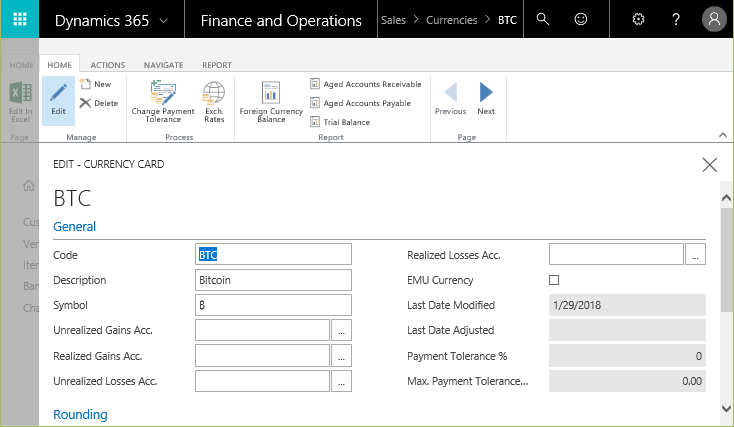前回までは得意先/取引先、連絡先/取引先担当者の同期を試してみました。そろそろ飽きてきたのでコツも掴めてきたので他ののマスタも試して「他も大体おなじ」と言えるようにして終わりにしましょう。
今回取り上げるのは通貨マスタです。まずはSales Connectionの設定を確認。とにかく、この設定が超重要です。Direction列を見ると for Financials → for Sales の向きであることが分かります。To始まりだとFin→Sales、Bi始まりだと双方向、from始まりだとSales→Finです。Table Filter列がブランクなので特に条件は無しです。そしてFinancials側のテーブルはTable列を見ます。その名の通り’Currency’です。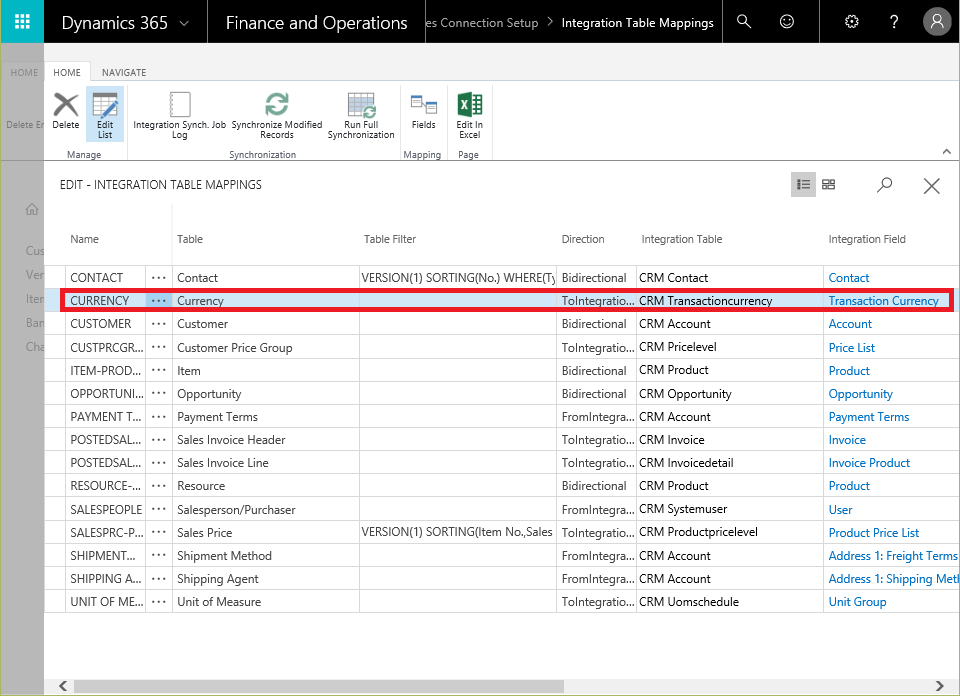
Financials側の通貨マスタを見に行きましょう。先ほどTableが’Currency’だったにもかかわらず’Currencies’です。たまに引っ掛かるトラップです。Customer/Customersだと検索で引っかかるのですが、末尾が複数形で変化すると検索でHitせずに焦る事があります。Companiesとかもそうです。一覧画面はあくまで複数形です。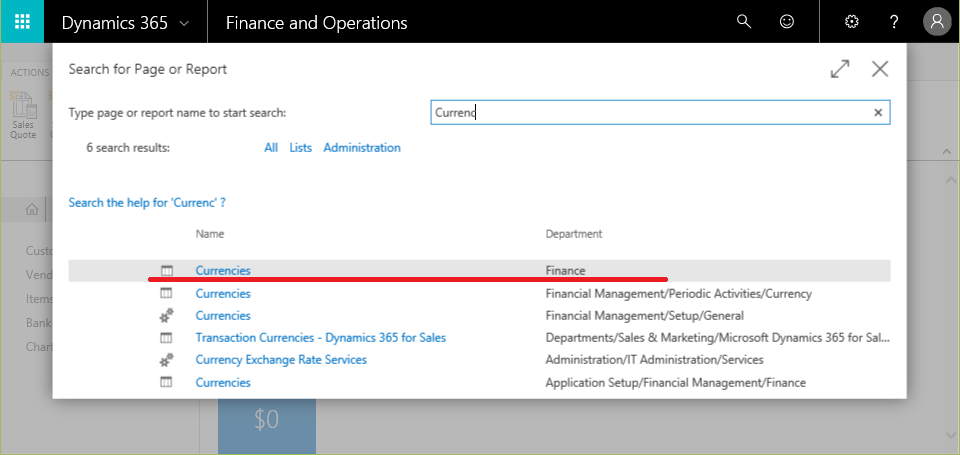
さて、デモカンパニーに登録済の通貨は3種類です。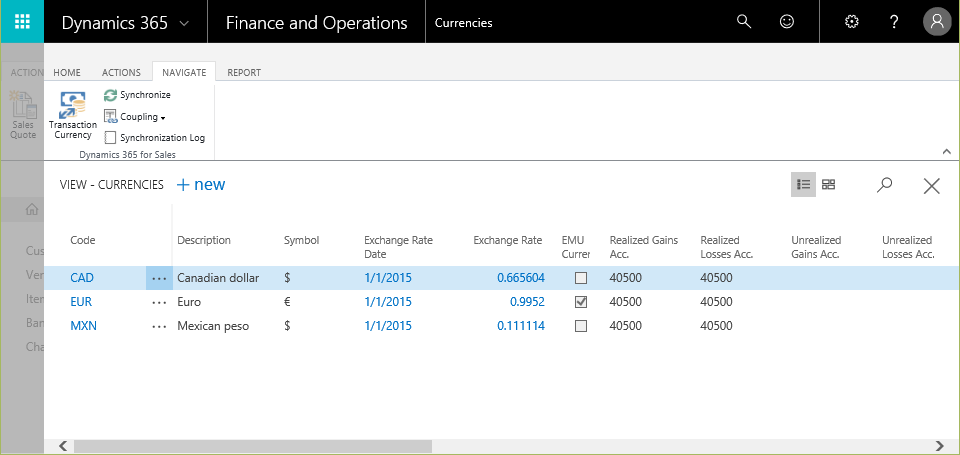
Sales側の通貨を確認します。カップリングからSet up Couplingを選んで、、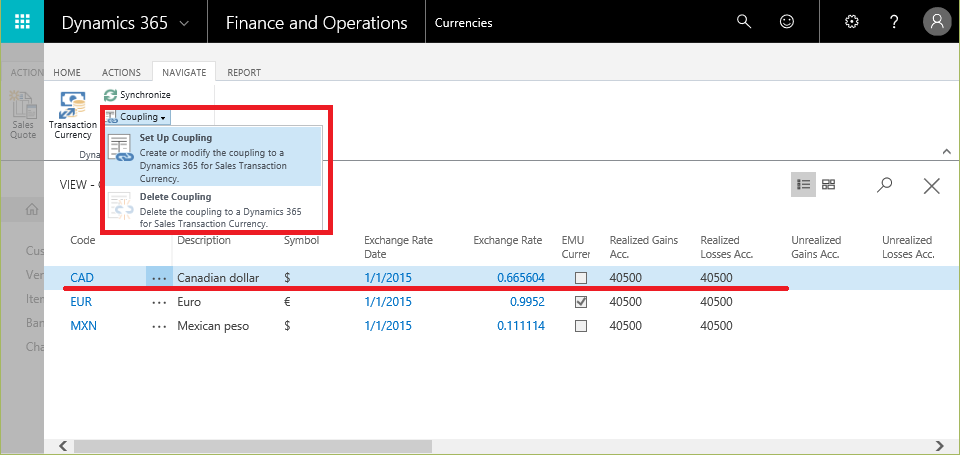
赤丸ボタンを押しても確認できますが、、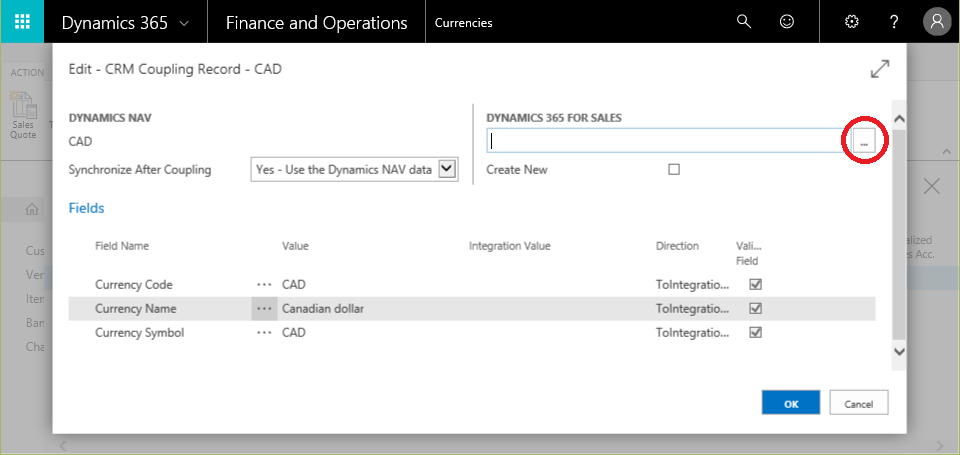
for Salesに登録されている通貨を for Financials側で直接確認することもできます。たいていの場合は’for Sales’という文言が含まれています。’for Sales’で検索するとこんな感じ。今回は’Transaction Currencies – Dynamics 365 for Sales’を選択。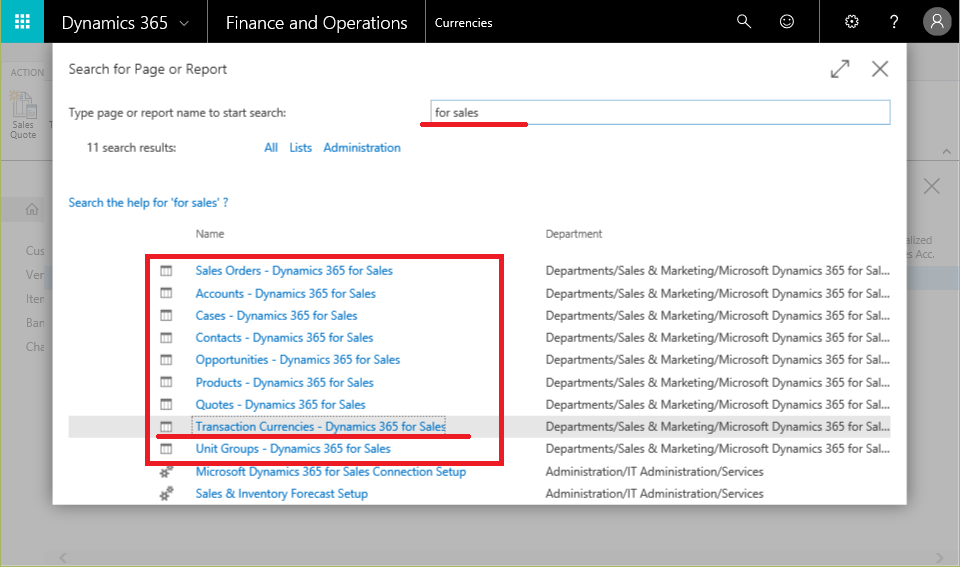
JPYとUSDだけ登録されています。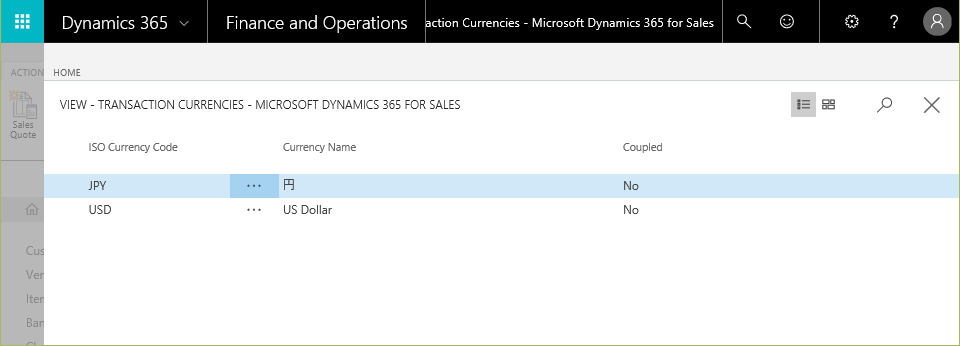
ではFinancialsからSalesに同期をとってみましょう。せっかくなので新規登録します。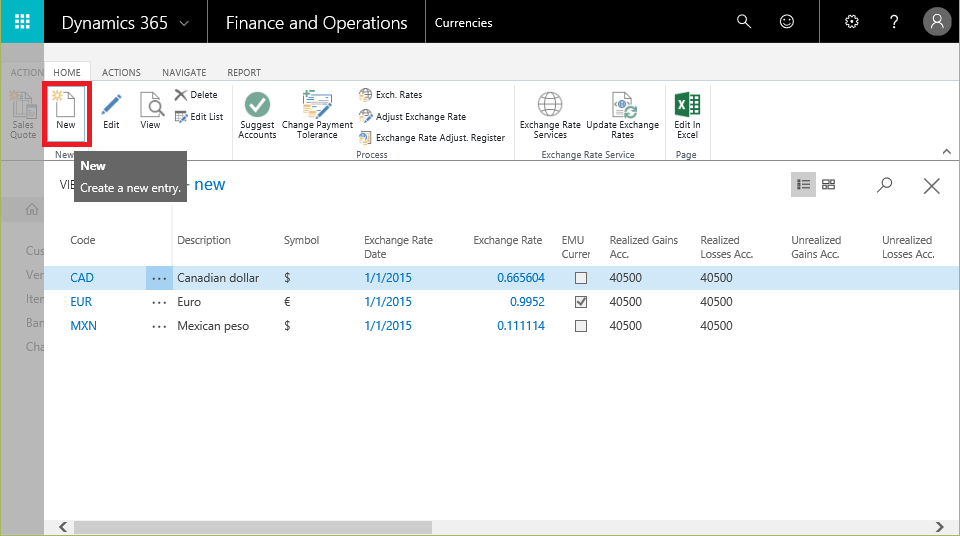
通貨コード、名称、通貨記号を入れて×印で保存して閉じます。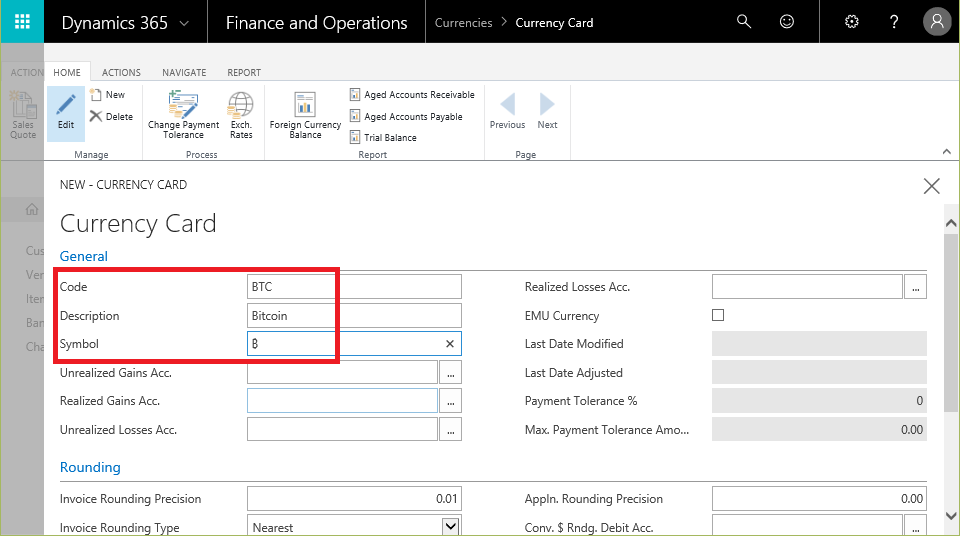
カップリングしてみましょう。同期を取れるマスタはたいていこの記号があります。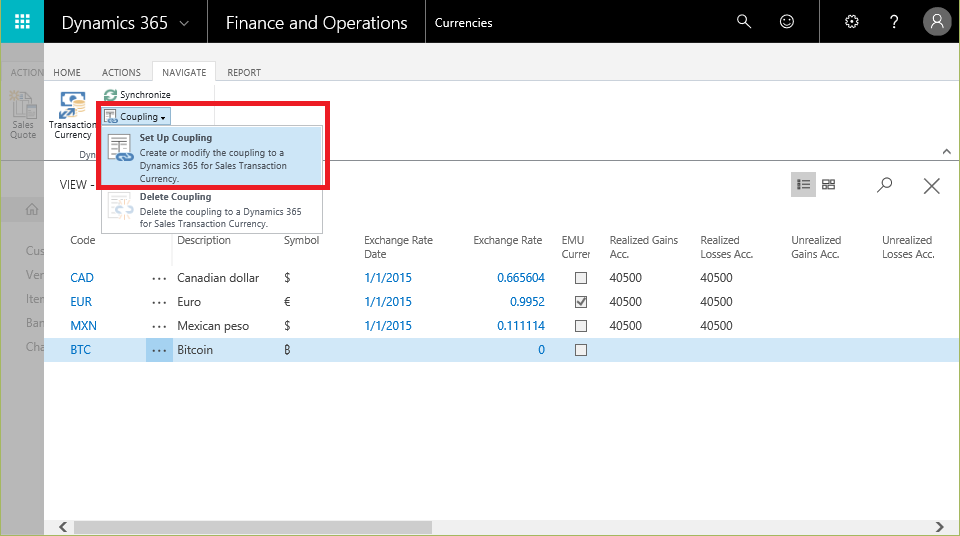
Create NewをチェックオンしてOK。Salesの既存の通貨を紐づけるならば右側の「…」からSales側の通貨を選択します。今回はCreate New。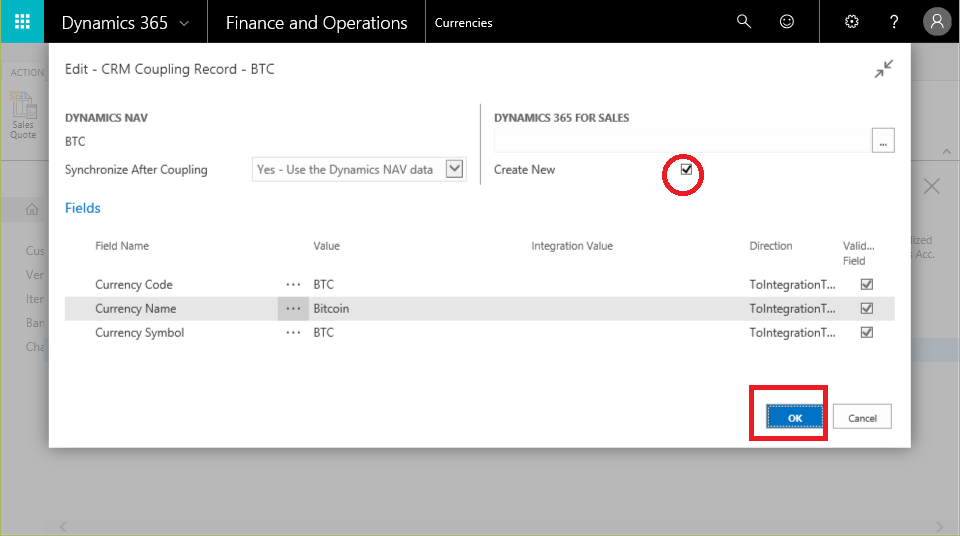
同期ジョブが走っています。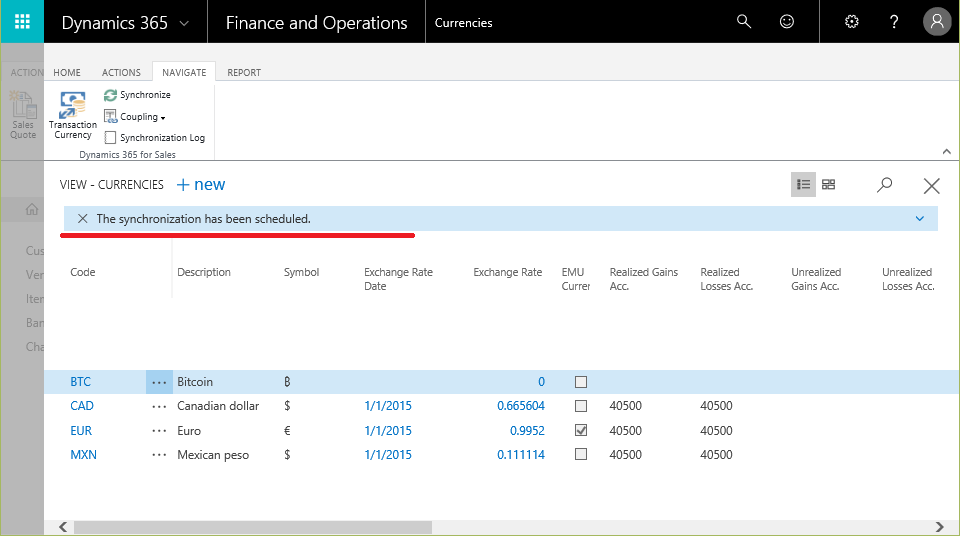
結果を見ましょう。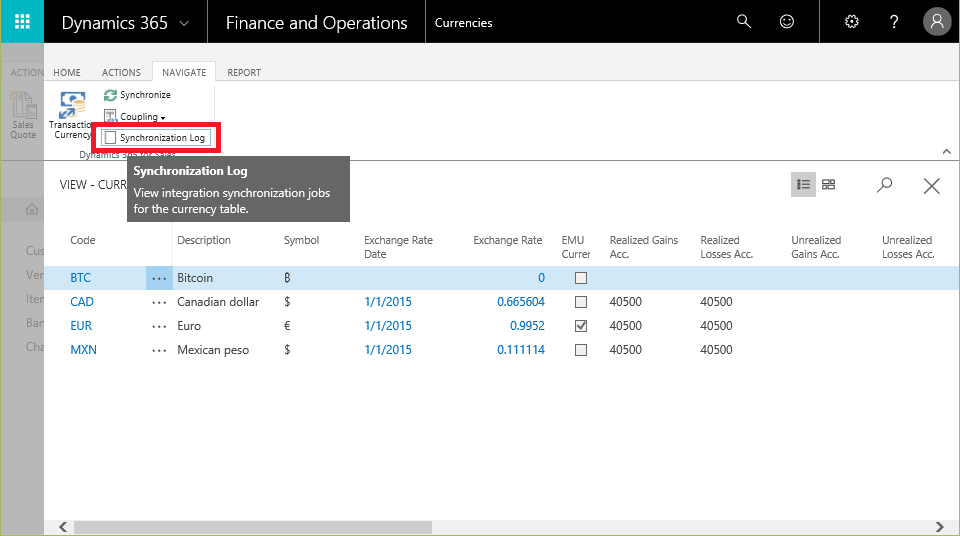
エラーです。もう見慣れた画面なので慌てる必要はありません。数字をクリックしてエラーを見ましょう。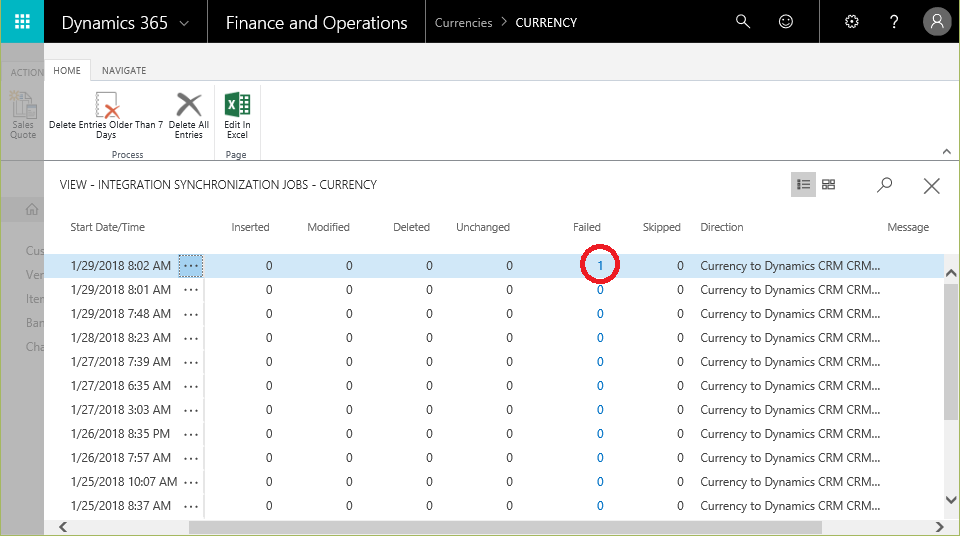
Exchange Rateが入っていない、と。このエラーメッセージからエラー原因を特定するにはFinancialsとSalesの両方の知識が必要ですね。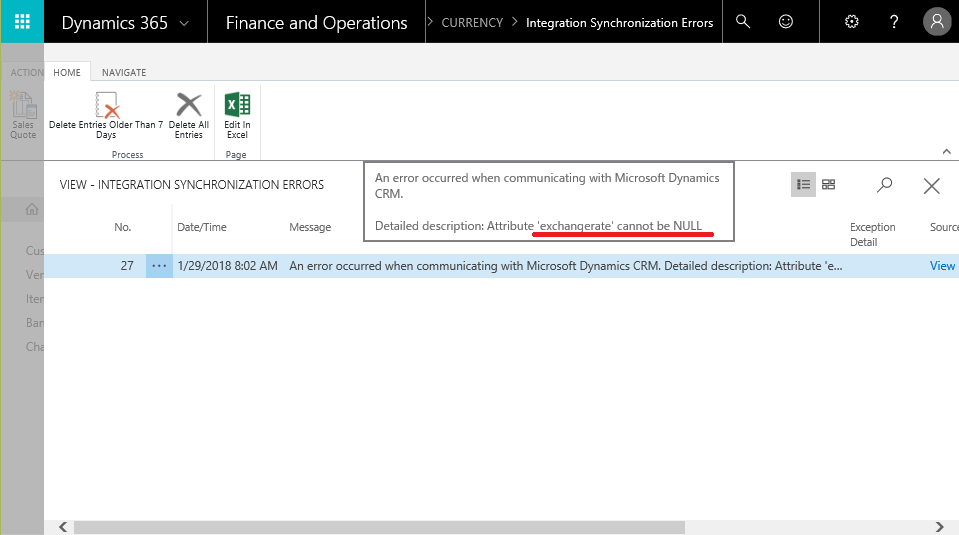
今回はFinancials側で通貨レートがないのが原因でした。登録してみましょう。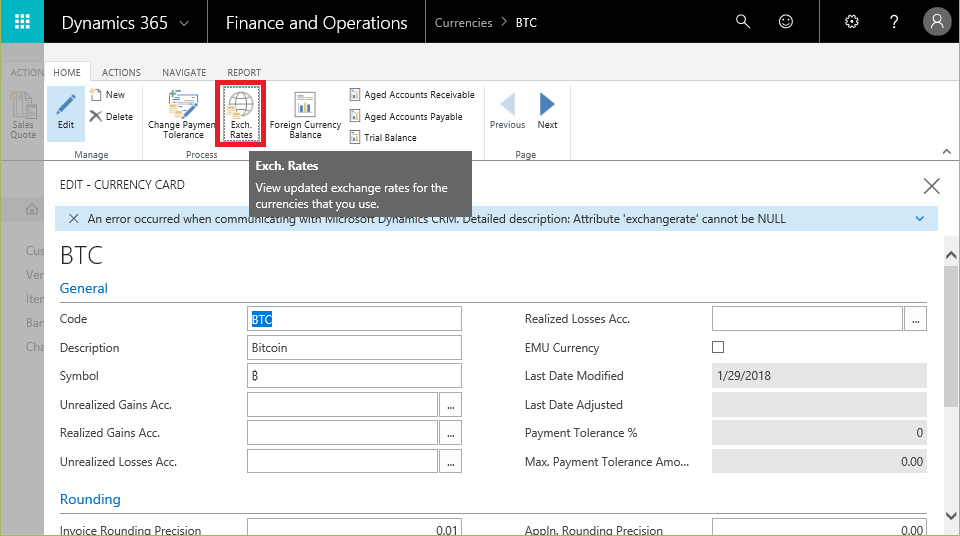
こんな感じで登録。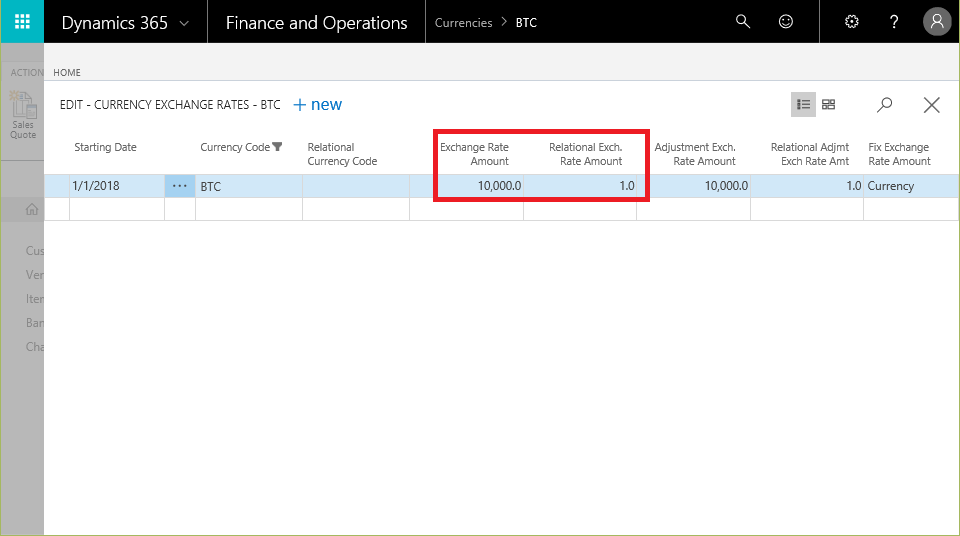
レートが登録されました。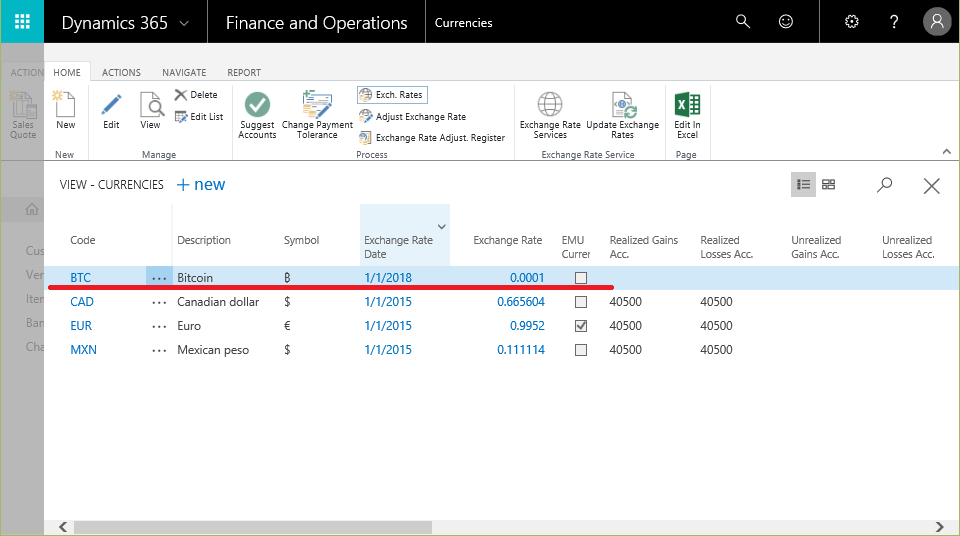
同期をとってみましょう。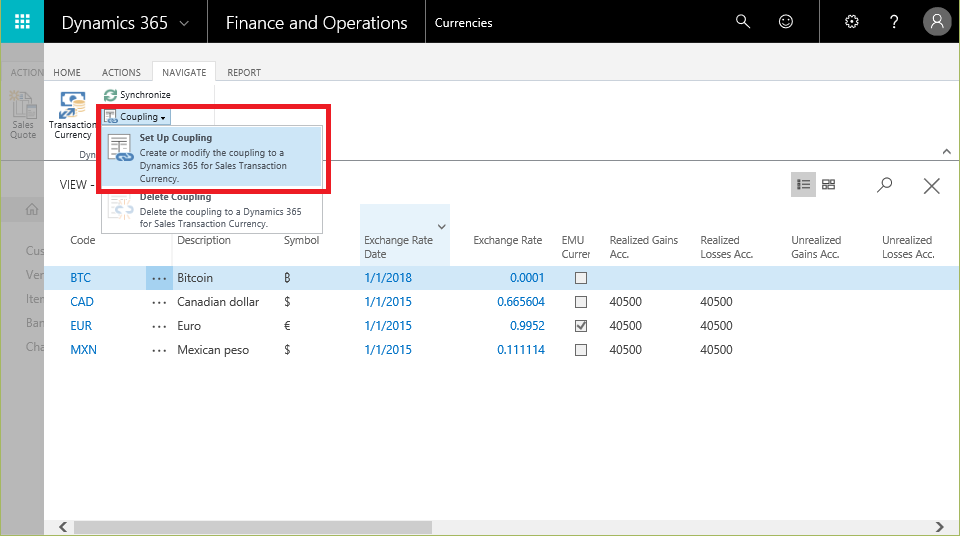
同期が成功しました。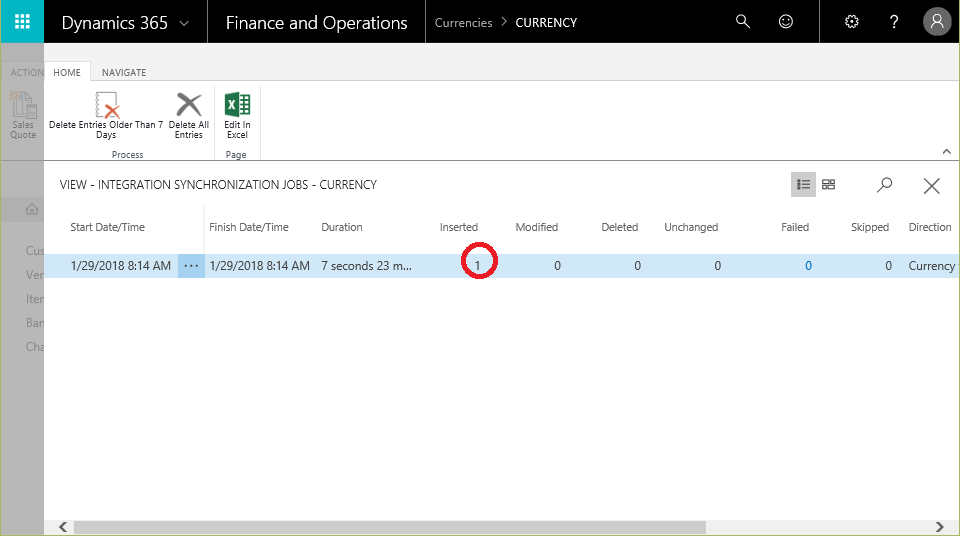
が、、肝心のSales側の通貨設定の場所が分かりません。。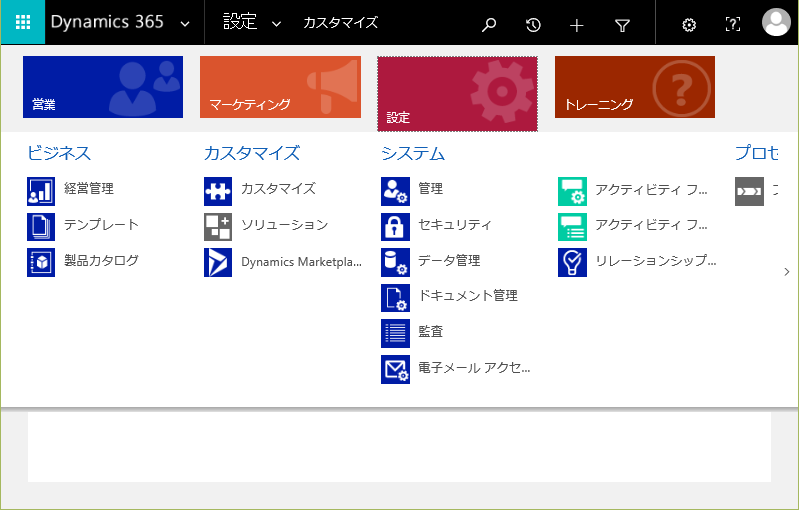
仕方がないので前の方で説明した、Financials側からSales側のマスタを照会する画面を開きます。
Financials側で追加した通貨がSales側に追加されました。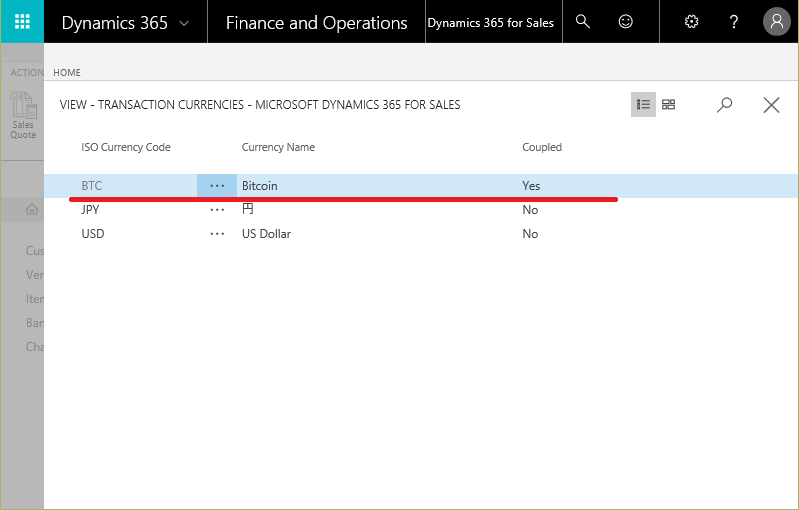
Financials側の知見があれば、Financials→Salesのマスタ同期はそれほど難しくないでしょう。コツは最初は必要最低限(コードや番号と名前くらい)で同期をとってみて、少しずつ項目を充実させればなにで引っかかったかが良くわかります。
一方Sales→Financialsのマスタ同期はSales側の知見が必要なので苦しいです。(人によっては逆なんでしょうが。)
まあ、マスタはマスタでしかなくて、本当にやりたいのはトランザクション連携なんですけどね。